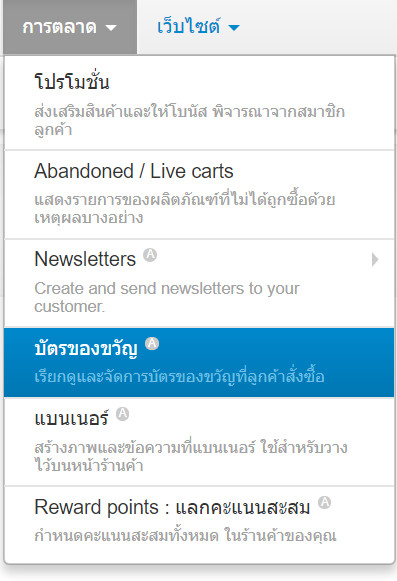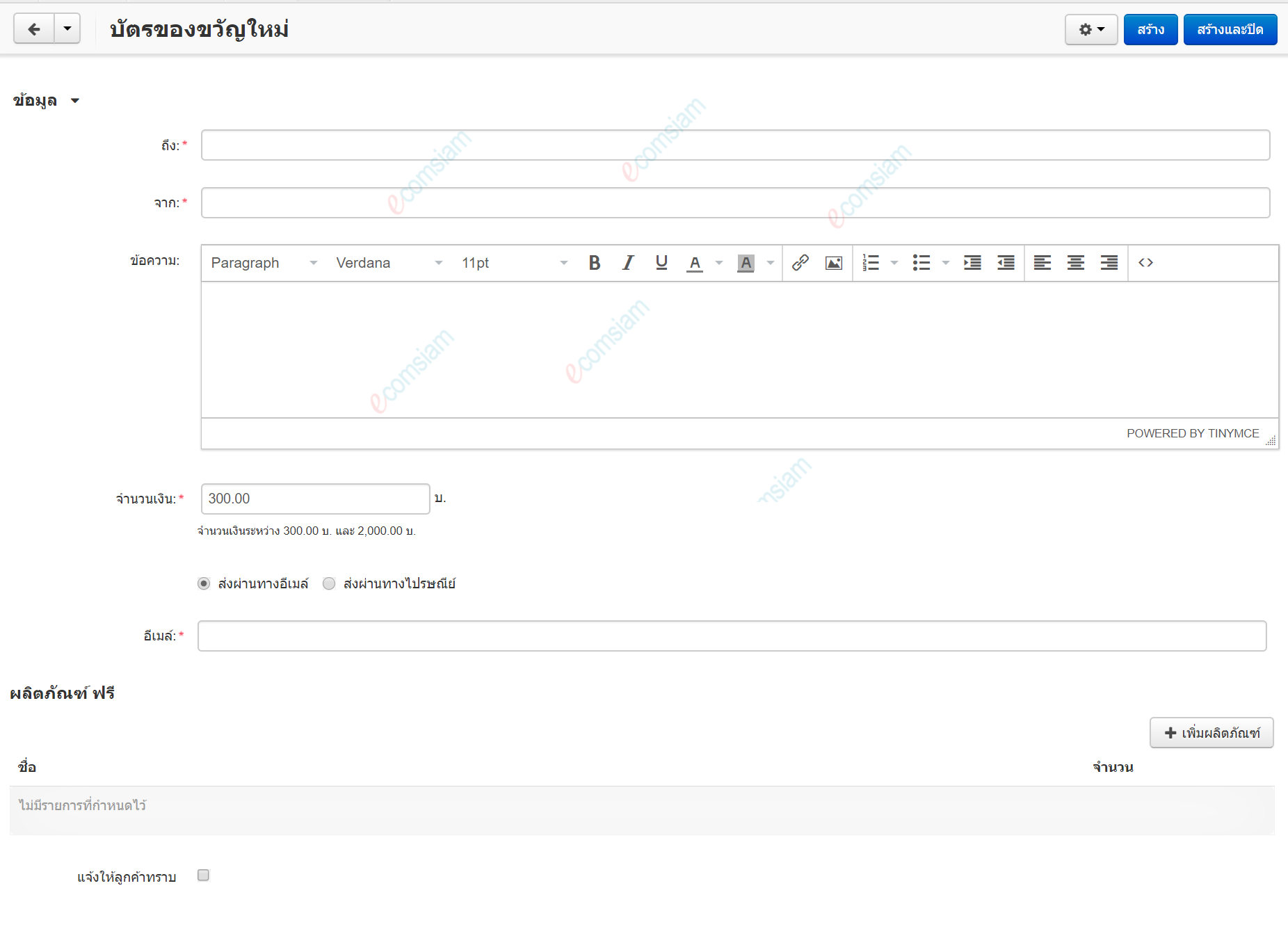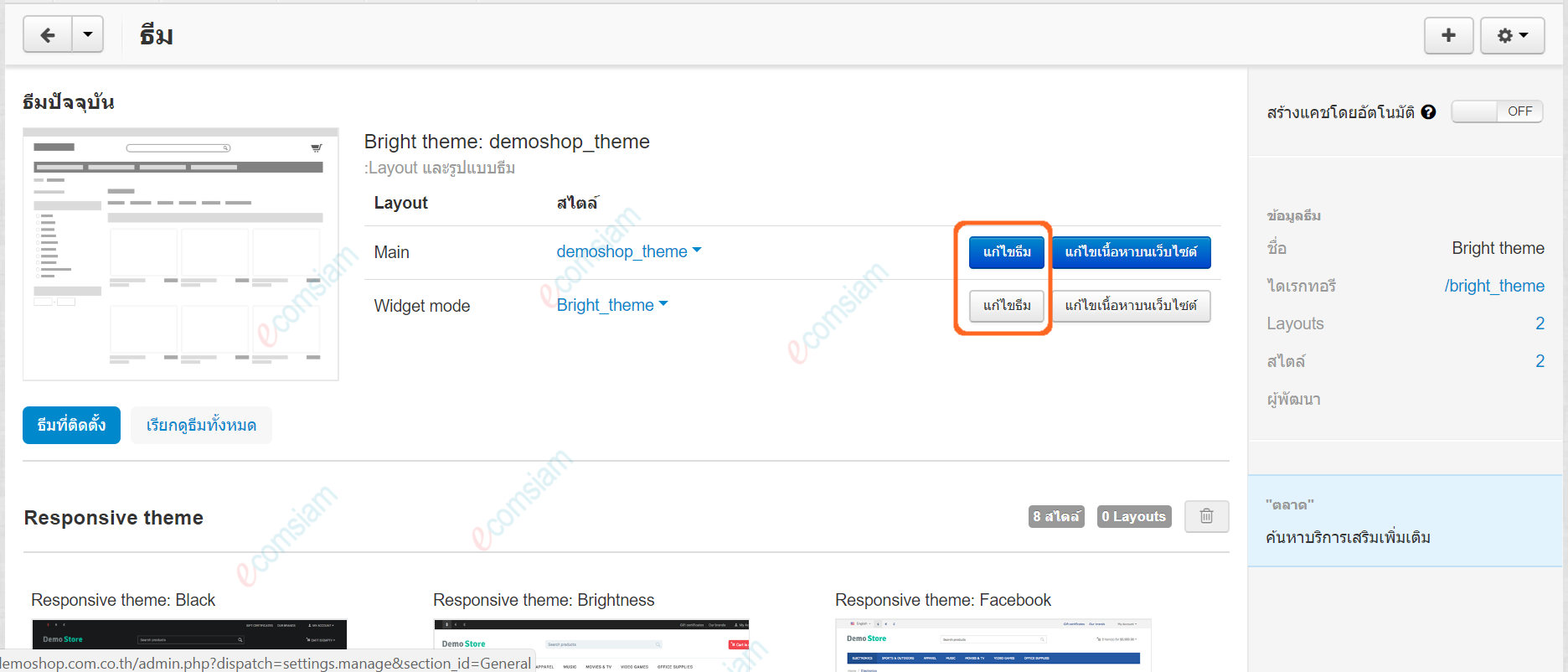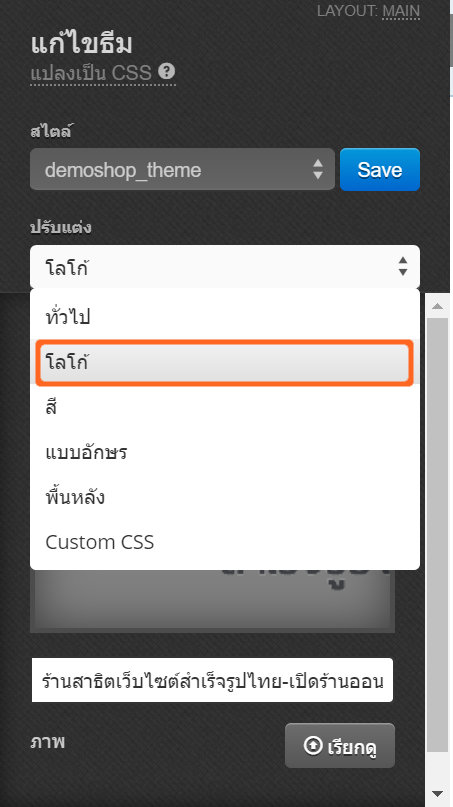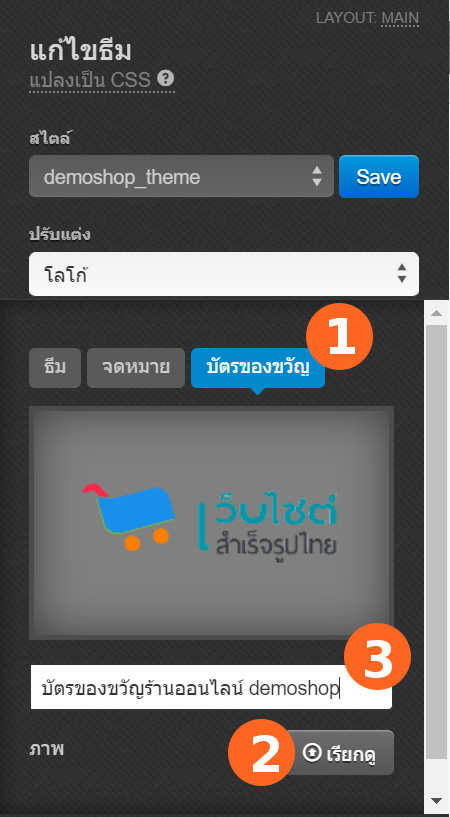Gift Certificates
คู่มือที่เกี่ยวข้องกับส่วนการตลาด :
อ่านเรื่องที่เกี่ยวข้อง :
สร้างเมนู/ layout ให้ลูกค้าสร้างและซื้อบัตรของขวัญ
บัตรของขวัญ
การตลาด → บัตรของขวัญ
Add-on นี้ช่วยให้ลูกค้าสามารถซื้อและใช้บัตรของขวัญในร้านค้าของคุณได้
บัตรของขวัญเป็นทางออกที่ดีที่สุดสำหรับลูกค้าที่ไม่ทราบว่าจะซื้ออะไรในปัจจุบัน ลูกค้าสามารถสั่งซื้อบัตรของขวัญที่มีพารามิเตอร์เฉพาะได้:
- ชื่อและที่อยู่ หรืออีเมลของบุคคลที่จะได้รับบัตรของขวัญ
- บัตรของขวัญมีมูลค่าตามสกุลเงินของร้านค้า
- ข้อความไปยังผู้รับของบัตรของขวัญ
- ผลิตภัณฑ์ใด ๆ ที่มาพร้อมกับบัตรของขวัญ ผู้รับจะได้รับผลิตภัณฑ์เหล่านี้ฟรี
ผู้ดูแลระบบสโตร์จะส่งบัตรของขวัญไปยังผู้รับทางอีเมล หรือไปรษณีย์ปกติ ลูกค้ายังได้รับการสนับสนุนให้จัดกลุ่มบัตรของขวัญกับผลิตภัณฑ์จำนวนใด ๆ จากแค็ตตาล็อกร้านค้า ผลิตภัณฑ์เหล่านี้ทำเครื่องหมายว่าเป็นผลิตภัณฑ์ฟรี
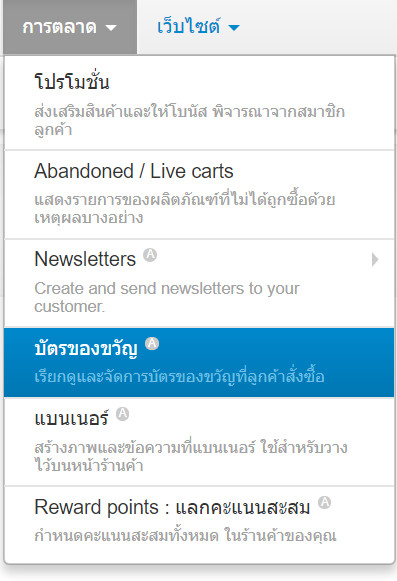
เมื่อสร้างบัตรของขวัญแล้ว ลูกค้าจะเพิ่มสินค้าในตระกร้าและสั่งซื้อสินค้านั้นเป็นผลิตภัณฑ์ปกติ ผู้ดูแลระบบสามารถกำหนดค่าของร้านค้า เพื่อให้คำสั่งซื้อต้องได้รับสถานะหนึ่งก่อนที่จะมีการเปิดใช้งานบัตรของขวัญ และส่งไปยังผู้รับ
บุคคลที่ได้รับบัตรของขวัญ สามารถเยี่ยมชมเว็บสโตร์ของคุณ และเลือกผลิตภัณฑ์จากแคตาล็อก และเพิ่มลงในตระกร้า เมื่อเช็คเอาท์เขาหรือเธอ จะได้รับการเสนอเพื่อแลกรับบัตรของขวัญ โดยการป้อนรหัสของใบรับรอง มูลค่าของบัตรของขวัญจะถูกหักออกจากยอดรวมการสั่งซื้อ หากบัตรของขวัญมียอดไม่พอสำหรับการจ่ายตามคำสั่งซื้อทั้งหมดอย่างสมบูรณ์ จำนวนเงินที่เหลือลูกค้าสามารถชำระผ่านวิธีการชำระเงินใดก็ได้
บัตรของขวัญจะไม่มีวันหมดอายุและสามารถนำมาใช้ชำระค่าสินค้าได้ตลอดเวลา นอกจากนี้ยังสามารถใช้บัตรของขวัญเดียวกันสำหรับการสั่งซื้อหลายรายการได้ หากมูลค่าของบัตรของขวัญยังไม่ได้ถูกใช้ไปหมด
เพิ่มบัตรของขวัญ

ถึงแม้ว่าบัตรของขวัญควรจะสร้างและซื้อโดยลูกค้า แต่ผู้ดูแลระบบก็สามารถสร้าง และปรับเปลี่ยนบัตรของขวัญในแผงการดูแลระบบ โดยมีวิธีการสร้างบัตรของขวัญดังนี้
- ไปที่ การตลาด → บัตรของขวัญ
- คลิกปุ่ม +
ซึ่งจะเปิดแบบฟอร์มสำหรับสร้างบัตรของขวัญซึ่งค่อนข้างคล้ายกับรูปแบบที่ลูกค้าใช้ในการสร้างบัตรของขวัญ
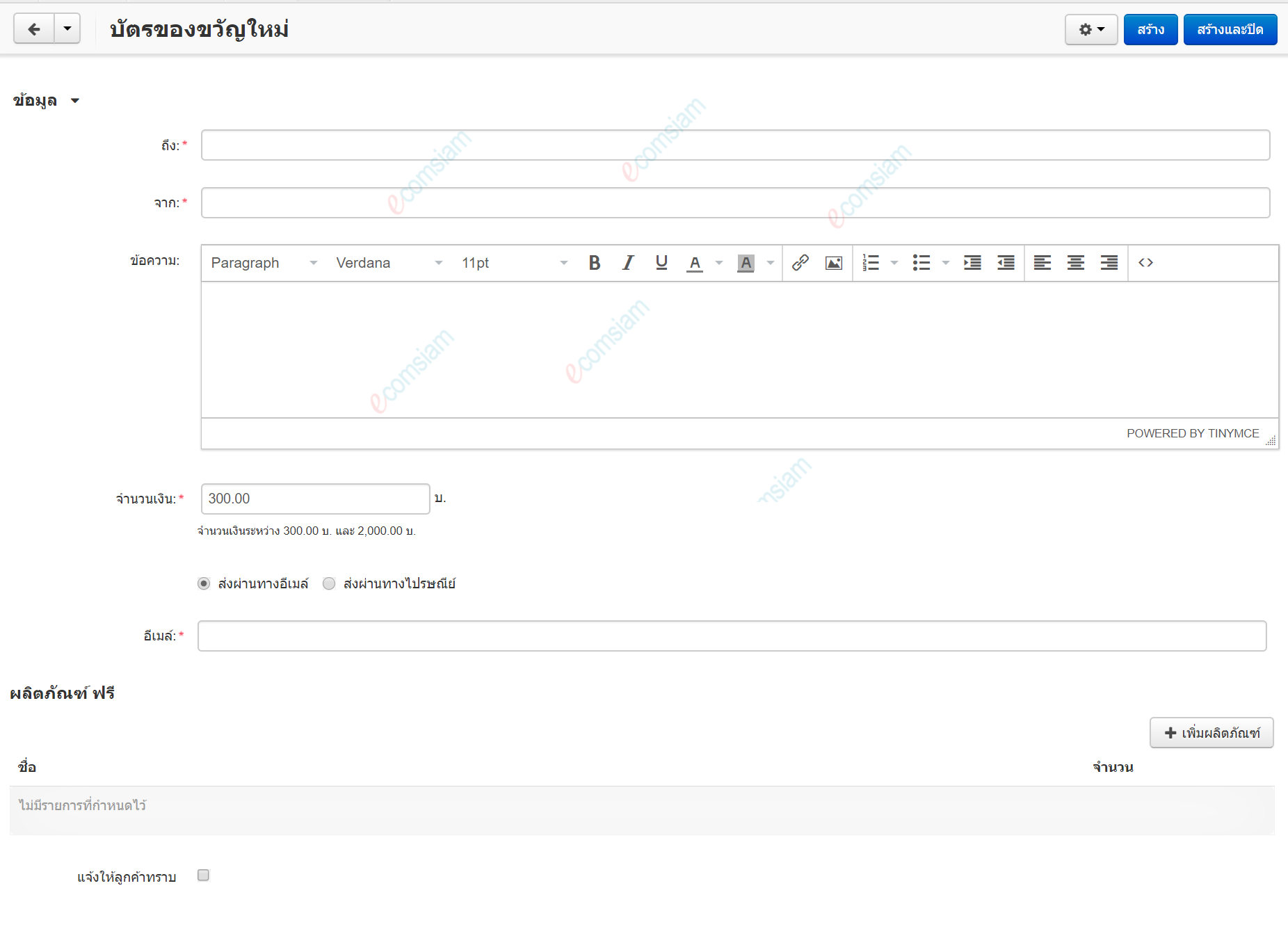
- กรอกแบบฟอร์ม:
- ถึง - ชื่อของบุคคลที่จะมีการส่งบัตรของขวัญไปให้
- จาก - ชื่อของบุคคลที่ส่งบัตรของขวัญ
- ข้อความ - ข้อความบนบัตรของขวัญ (คำทักทาย ความปรารถนาดี ฯลฯ )
- จำนวนเงิน - มูลค่าบัตรของขวัญ สามารถระบุเป็นจำนวนเงินที่กำหนดเอง หรือเลือกจากจำนวนเงินที่สามารถใช้ได้
จำนวนเงินต้องอยู่ในจำนวนเงินขั้นต่ำและสูงสุดที่กำหนดโดยการตั้งค่าของ Add-on บัตรของขวัญ (Gift certificates)
- ส่งทางอีเมล / ส่งทางไปรษณีย์ - เลือกเพื่อส่งบัตรของขวัญ ผ่านทางอีเมลหรือไปรษณีย์ และระบุอีเมลหรือที่อยู่
- ผลิตภัณฑ์ฟรี - ผลิตภัณฑ์ที่จะมาพร้อมกับบัตรและส่งไปยังผู้รับ คลิกปุ่มเพิ่มผลิตภัณฑ์เพื่อรวมผลิตภัณฑ์ใหม่
- แจ้งลูกค้า – หากติ๊กเลือก ลูกค้าจะได้รับการแจ้งเตือนทางอีเมลโดยอัตโนมัติ เมื่อมีการสร้างบัตรของขวัญใหม่ขึ้น
แก้ไขบัตรของขวัญ
ผู้ดูแลระบบสามารถแก้ไขรายละเอียดของบัตรของขวัญที่มีอยู่ โดย:
- ไปที่การตลาด → บัตรของขวัญ
- คลิกที่รหัสของบัตรของขวัญที่คุณต้องการแก้ไข ซึ่งจะเป็นการเปิดแบบฟอร์มคล้ายกับแบบฟอร์มการสร้างบัตรของขวัญ
- แก้ไขฟิลด์ในแบบฟอร์ม
- คลิกปุ่ม "บันทึก"
เรียกดูประวัติบัตรของขวัญ
- ไปที่ การตลาด → บัตรของขวัญ
- คลิกที่รหัสของบัตรของขวัญที่คุณสนใจ ซึ่งจะเปิดหน้าเว็บที่มีรายละเอียดบัตรของขวัญ
- เปลี่ยนไปที่แท็บประวัติ เพื่อดูรายการการเปลี่ยนแปลง
- แต่ละรายการในรายการประกอบด้วยองค์ประกอบต่อไปนี้:
- คลิก วันที่ - วันที่และเวลาที่ทำการเปลี่ยนแปลง
- เลือก อีเมลแอดเดรสของผู้ใช้ - อีเมลแอดเดรสของผู้ใช้ ที่เปลี่ยนยอดคงเหลือ
- รหัสคำสั่งซื้อ - รหัสของคำสั่งซื้อ
- ชื่อ - ชื่อของผู้ใช้ที่เปลี่ยนยอดคงเหลือ
- ยอดคงเหลือ (balance) - มูลค่าบัตรของขวัญ ก่อนที่ยอดคงเหลือ จะมีการเปลี่ยนแปลง
- เดบิตยอดคงเหลือ (Debit balance) - มูลค่าบัตรของขวัญ หลังจากที่มีการเปลี่ยนแปลงยอดเงิน
เปลี่ยนโลโก้บัตรของขวัญ
Replace Logo in a Gift Certificate
- ในพาเนลการดูแลระบบไปที่ ออกแบบ → ธีม (Themes)
- คลิกปุ่มตัวแก้ไขธีม ใกล้กับรูปแบบที่คุณใช้ในร้านค้าของคุณ
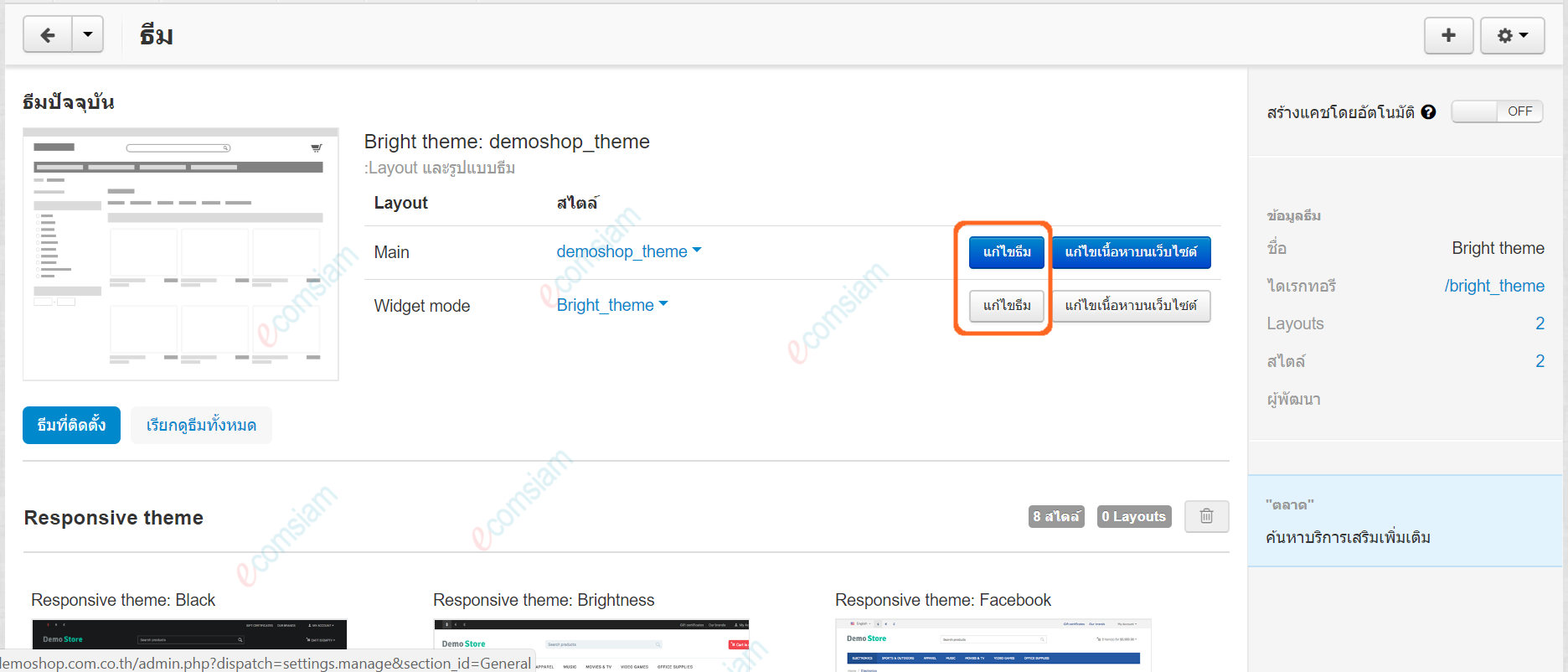
หน้าร้านจะเปิดขึ้นโดยมีตัวแก้ไขธีมอยู่ทางด้านซ้าย ค้นหาฟิลด์กำหนดเองและเลือกโลโก้จากรายการ Dropdown
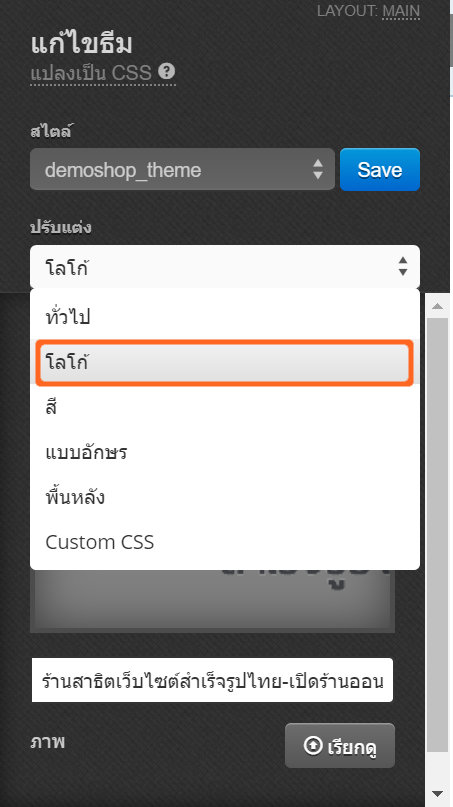
- ไปที่ การตลาด → บัตรของขวัญ
- คลิกปุ่ม +
ซึ่งจะเปิดแบบฟอร์มสำหรับสร้างบัตรของขวัญซึ่งค่อนข้างคล้ายกับรูปแบบที่ลูกค้าใช้ในการสร้างบัตรของขวัญ
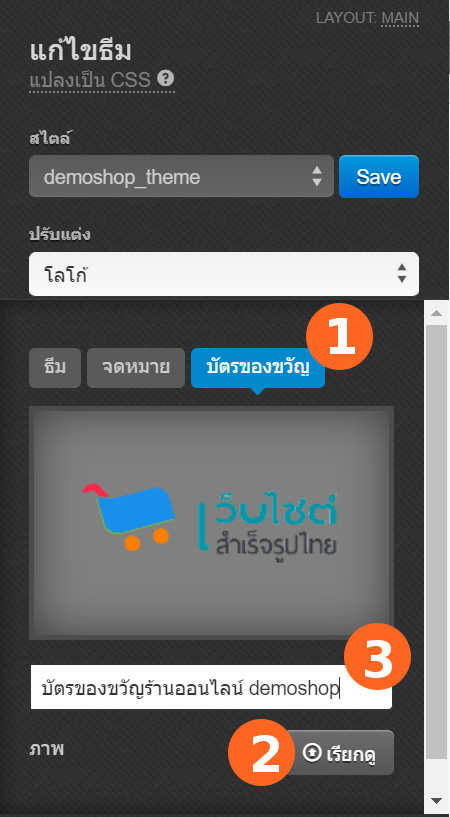
- เปลี่ยนไปที่บัตรของขวัญ
- คลิกปุ่ม "เรียกดู" เพื่ออัปโหลดโลโก้
- ป้อนข้อความสำหรับคำอธิบายประกอบรูปภาพ
- คลิกปุ่ม "Save" เพื่อบันทึก
คุณไม่สามารถเปลี่ยนโลโก้ของบัตรของขวัญสำหรับธีมเริ่มต้นได้ สร้างสไตล์ใหม่ก่อน ในการดำเนินการนี้ให้คลิกปุ่มบันทึกใกล้กับชื่อสไตล์ จากนั้นป้อนชื่อสไตล์ใหม่ในหน้าต่างป๊อปอัป